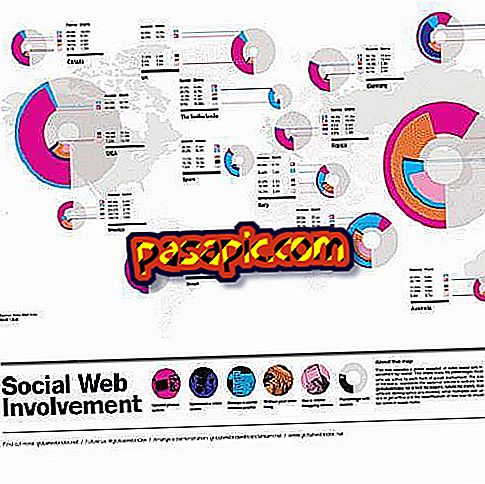Cum să creați un magazin online cu Prestashop

În ultimii ani, platforma Prestashop a devenit Wordpress de magazine online . Aceasta este o soluție gratuită, intuitivă și practică pentru toți cei care nu au o mare cunoaștere de programare. În urma unor primii pași foarte buni, este ușor să aveți magazinul dvs. online să funcționeze în câteva minute. Continuați să citiți dacă doriți să știți cum să creați un magazin online cu Prestashop .
Pași de urmat:1
Primul lucru pe care trebuie să-l faceți pentru a crea un magazin online cu Prestashop va fi descărcarea ultimei versiuni a Prestashop în limba spaniolă de pe site-ul său oficial.
2
Dezarhivați fișierul pe care tocmai l-ați descărcat și încărcați conținutul dosarului Prestashop în directorul rădăcină al găzduirii, utilizând un manager FTP. Puteți folosi, de exemplu, Filezilla pentru a face acest lucru. Rețineți că trebuie să încărcați conținutul dosarului, nu folderul propriu-zis. Copia tuturor fișierelor va dura câteva minute.

3
Creați o bază de date MySQL pe serverul dvs., care va fi ceea ce utilizează magazinul dvs. online. Puteți face acest lucru prin panoul de administrare al furnizorului de servicii de găzduire (1 & 1, redcoruna, etc.). Odată creat, introduceți adresa, numele bazei de date, numele de utilizator și parola, deoarece acestea vor fi necesare ulterior.

4
Introduceți adresa URL a domeniului pe care ați cumpărat-o anterior pentru site-ul dvs. web în orice browser (Chrome, Firefox etc.) și porniți automat procesul de instalare al aplicației Prestashop.
5
Urmați pașii care vă vor fi întrebați în procesul de instalare: alegeți limba, acceptați termenii licenței și introduceți informațiile necesare. Va trebui să indicați informațiile din baza de date pe care le-ați indicat anterior. Câmpurile "Motor de bază de date" și "Prefixul tabelelor" sunt recomandate să le lași așa cum sunt în mod implicit, dacă nu știi pentru ce sunt.

6
Introduceți informațiile despre magazinul dvs. online : nume, logo, țară, principalele activități de afaceri etc. Puteți modifica mai târziu aceste informații din Back Office-ul magazinului.

7
Așteptați instalarea și crearea tabelelor din baza de date pentru a finaliza.
8
După terminarea instalării, din motive de siguranță, trebuie să ștergeți directorul "install" din managerul FTP și să redenumiți folderul "admin".
9
Aveți deja magazinul dvs. online gata să adăugați produsele catalogului, personalizați-l după preferințe, adăugați module de plată, informații despre afacerea dvs. și tot ce vă puteți gândi.